はじめに
こんにちは、@hiro128_777です。
今回は、Cocos Sharp 1.7 以降に対応した Cocos Sharp をインストールする方法についてご説明します。
※これから Cocos Sharp をはじめる方は 1.7 以降をご利用ください。
※テンプレートを使用すれば手動でパッケージのインストールは不要ですが、今回はあえて手動でインストールしています。
Cocos Sharp 1.6.2 をご利用の場合以下をご覧下さい。
hiro128.hatenablog.jp
インストール方法
ソリューションを右クリックし、ソリューションの NuGet パッケージの管理をクリックします。

Cocos Sharp を検索し選択すると、プロジェクトの選択画面が開きますので、
3つすべてにチェックが入っていることを確認し、インストールボタンをクリックします。
※バージョンが1.7.1以上であることを確認してください。
もし、 CocosSharpGameSample.Core が表示されない場合、本エントリ最後の[補足]を確認してください。

下記ウインドウが表示されたら、OKボタンをクリックします。
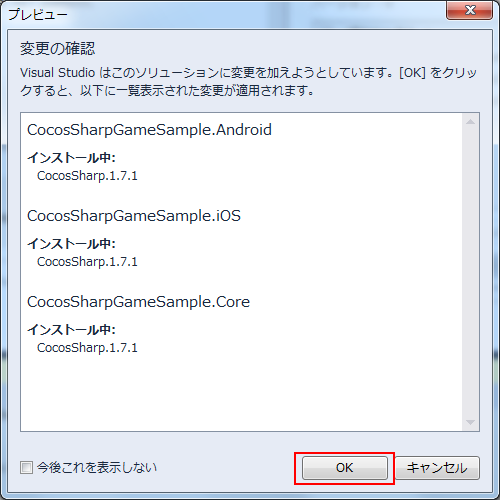
インストールが完了したら、インストール済みのパッケージに Cocos Sharp が表示されます。
※バージョンが1.7.1以上であることを確認してください。
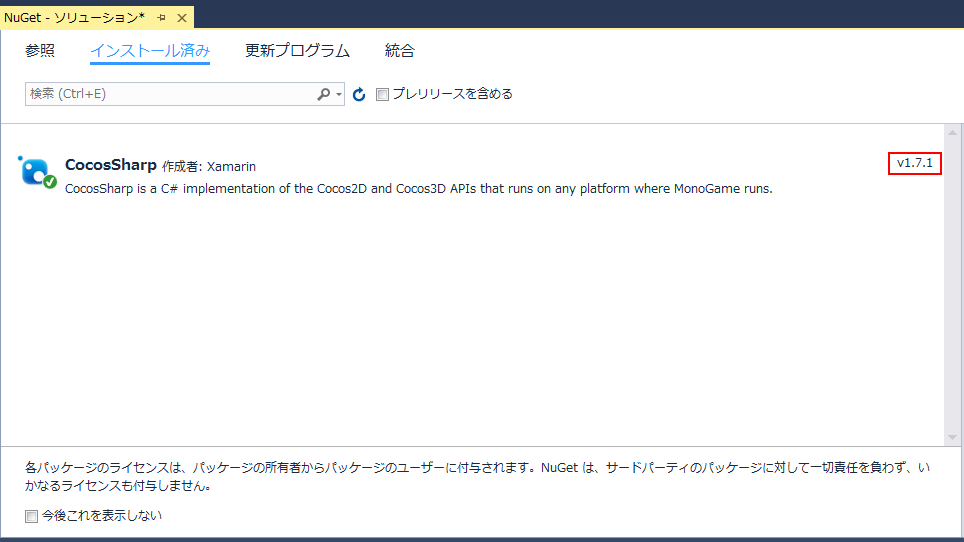
また、各プロジェクトの参照設定を見ると、Cocos Sharp のライブラリが追加されています。
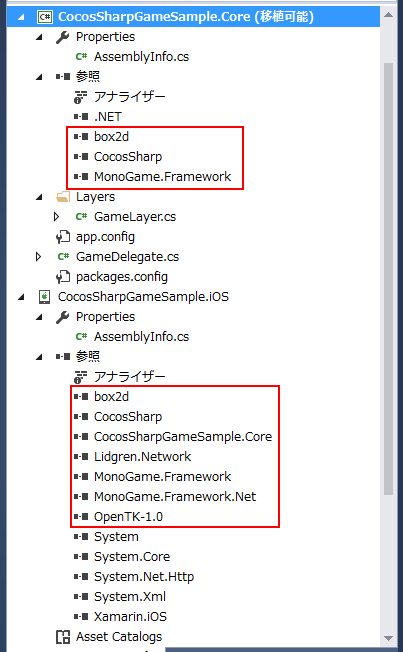
補足
プロジェクトの選択画面で CocosSharpGameSample.Core が表示されない場合、
または、Cocos Sharp のインストールが失敗する場合は、PCL ターゲットが間違っています。
修正するには、プロジェクトのプロパティを開きライブラリタブの変更ボタンをクリックします。
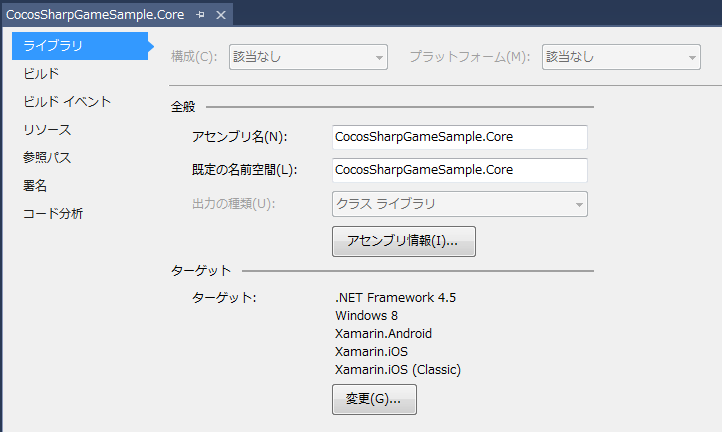
ターゲットの変更画面が開きますので、下の画像のように、
.NET Framework 4.5, Windows 8, Xamarin.Android, Xamarin.iOS, Xamarin.iOS (Classic) にチェックを入れます。
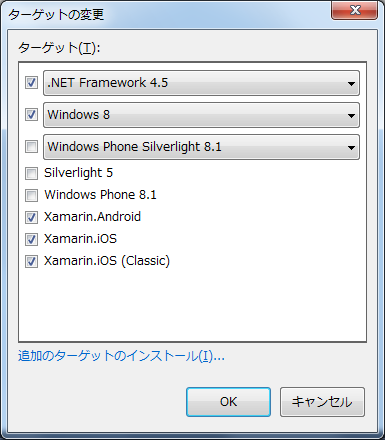
これで、プロジェクトの選択画面で CocosSharpGameSample.Core が表示されます。
今回はここまでです。